Jak zkontrolovat, zda je první písmeno v zadané buňce v aplikaci Excel velké?
Může být snadné vytvořit všechna písmena v buňce v aplikaci Excel. Víte však, jak zkontrolovat, zda je první písmeno velké nebo ne ve specifikované buňce v aplikaci Excel? Tento článek představí kód VBA, který vám ho pomůže dosáhnout.
Zkontrolujte, zda je první písmeno v zadané buňce velké s kódem VBA
Zkontrolujte, zda je první písmeno v zadané buňce velké s kódem VBA
Chcete-li použít kód VBA ke kontrole, zda je první písmeno v buňce velké nebo ne v aplikaci Excel, postupujte takto.
1. zmáčkni Další + F11 současně otevřete Microsoft Visual Basic pro aplikace okno.
2. V Microsoft Visual Basic pro aplikace okno, klikněte prosím Vložit > Modul. A pak zkopírujte a vložte následující kód VBA do okna Kód.
Kód VBA: Zkontrolujte, zda je první písmeno v buňce velké
Sub UpperCaseCheck()
Dim xRg As Range
Dim xAsc As Integer
Set xRg = Range("A1")
xAsc = Asc(Mid(xRg.Value, 1, 1))
If xAsc > 64 And xAsc < 91 Then
MsgBox "First alpha character is capital"
Else
MsgBox "First alpha character is not capital"
End If
End SubPoznámka: V kódu je A1 buňka, u které budete kontrolovat, zda je první písmeno velké. Změňte jej podle potřeby.
3. zmáčkni F5 klíč ke spuštění kódu. Pak Microsoft Excel Zobrazí se dialogové okno, které vám sdělí, zda je první písmeno v dané buňce velké nebo ne, jak je znázorněno na snímcích níže.
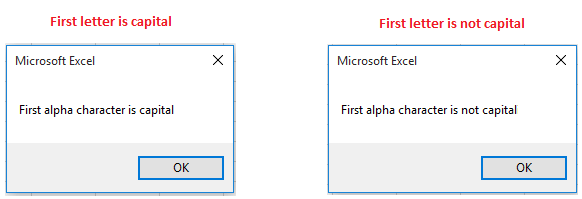
Související články:
- Jak zkontrolovat, zda je hodnota buňky mezi dvěma hodnotami v aplikaci Excel?
- Jak zkontrolovat, zda buňka začíná nebo končí konkrétním znakem v aplikaci Excel?
Nejlepší nástroje pro produktivitu v kanceláři
Rozšiřte své dovednosti Excel pomocí Kutools pro Excel a zažijte efektivitu jako nikdy předtím. Kutools for Excel nabízí více než 300 pokročilých funkcí pro zvýšení produktivity a úsporu času. Kliknutím sem získáte funkci, kterou nejvíce potřebujete...

Office Tab přináší do Office rozhraní s kartami a usnadňuje vám práci
- Povolte úpravy a čtení na kartách ve Wordu, Excelu, PowerPointu, Publisher, Access, Visio a Project.
- Otevřete a vytvořte více dokumentů na nových kartách ve stejném okně, nikoli v nových oknech.
- Zvyšuje vaši produktivitu o 50%a snižuje stovky kliknutí myší každý den!

